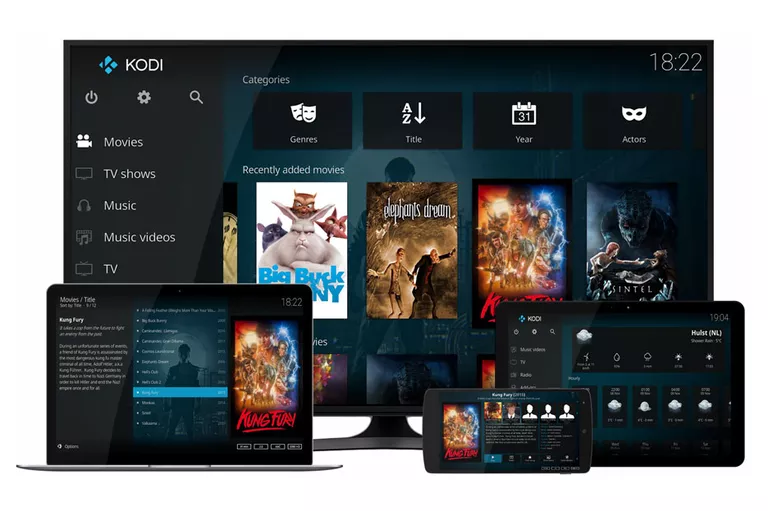
Kodi es una popular aplicación informática que convierte su dispositivo Android, iOS, Linux, MacOS o Windows en un centro virtual para todas sus necesidades multimedia mediante la reproducción de presentaciones de diapositivas de audio, vídeo e imágenes en docenas de formatos de archivo diferentes.
Índice de contenidos
¿Qué es Kodi?
Anteriormente conocido como XBMC, Kodi es un programa gratuito que facilita el acceso a música, películas y programas de televisión, con una interfaz de usuario que se adapta perfectamente desde los teléfonos inteligentes más pequeños hasta las pantallas de televisión más grandes.
Aunque Kodi en sí mismo no contiene ningún contenido, facilita el acceso a películas, música e incluso juegos a través de su interfaz altamente personalizable. Este medio puede estar alojado en el disco duro de su PC, por ejemplo; en cualquier otro lugar de sus redes, como en medios como DVD o Blu-ray Disc; o en algún lugar de Internet.
Los complementos ayudan a crear opciones como Kodi TV o Kodi Music
Mientras que muchas personas utilizan Kodi como su propio centro multimedia personal para reproducir contenido que ya poseen, otras utilizan la aplicación para ver o escuchar una cantidad aparentemente ilimitada de contenido streaming disponible en la web. A estos flujos se accede a través de los complementos de Kodi, pequeños programas creados normalmente por desarrolladores externos que aumentan la funcionalidad nativa de la aplicación.
Sin embargo, antes de poder configurar estos complementos, deberá instalar la versión de Kodi creada para su sistema operativo y dispositivo siguiendo las instrucciones específicas de la plataforma que se encuentran en el sitio web oficial de Kodi. Se recomienda que ejecute la última versión estable de la aplicación. Aunque las versiones de desarrollo están disponibles, sólo pueden ser descargadas por usuarios avanzados.
La mayoría de los complementos de Kodi están alojados en repositorios que simplifican la distribución tanto para el host como para el usuario que desea explorar o instalar uno o más de estos paquetes. Existen dos tipos de repositorios Kodi, designados como oficiales o no oficiales.
Los repositorios oficiales son mantenidos por Team Kodi y se incluyen por defecto con la aplicación. Los complementos que se encuentran en las sucursales de estos repos oficiales son sancionados por la Fundación XBMC y, en general, pueden considerarse legítimos y seguros de usar. Los repositorios no oficiales se alojan de forma remota y son administrados por un tercero. Los complementos disponibles en estos repos no cuentan con el respaldo explícito del Equipo Kodi, por lo que existe un riesgo inherente al utilizarlos. Dicho esto, algunos de los complementos y plugins de Kodi más populares caen en la categoría no oficial.
Los métodos para obtener complementos de los dos tipos de repositorios varían significativamente, principalmente porque los repos oficiales ya están integrados con Kodi, mientras que todos los demás necesitan ser mapeados a su aplicación antes de que pueda examinar su contenido. Siga los siguientes pasos para instalar complementos de los repositorios oficiales y no oficiales de Kodi. Estas instrucciones asumen que está ejecutando Kodi v17.x (Krypton) o superior con la piel por defecto activa. Si está ejecutando una versión anterior, se recomienda que la actualice lo antes posible.
Instalación de complementos oficiales de Kodi
-
Inicie la aplicación Kodi si aún no está abierta.
-
Seleccione la opción Add-ons , que se encuentra en el panel de menú izquierdo.
-
En este punto, hay varias maneras de ver los distintos complementos disponibles en el repositorio oficial de Kodi. Una es usar el Navegador de complementos, que lista los complementos de todos los repositorios que ha instalado desglosados en las siguientes categorías: Vídeo, música, programa e imagen. Para acceder al navegador, seleccione el botón Introducir navegador de complementos en la categoría en particular en la que esté interesado.
-
Sin embargo, para los propósitos de este tutorial, vamos a navegar e instalar complementos directamente desde el repositorio oficial de Kodi. Para ello, primero haga clic en el icono del paquete; situado en la esquina superior izquierda de la pantalla Add-ons .
-
Seleccione la opción Instalar desde el repositorio .
-
Si ya tiene un repositorio no oficial instalado, ahora verá una lista de repositorios disponibles. Seleccione el que tenga la etiqueta Repositorio de complementos de Kodi con Team Kodi listado como su propietario. Si no ha instalado ningún otro repositorio, se le llevará directamente a una lista de más de una docena de carpetas que se encuentran dentro del repositorio oficial de Kodi. Estos incluyen una amplia gama de categorías adicionales que le permiten transmitir contenido de audio y vídeo, ver imágenes fijas e incluso jugar. Si está interesado en un add-on en particular, seleccione su nombre en la lista.
-
Ahora se le llevará a la pantalla de detalles de ese complemento, donde se muestra información sobre el paquete específico. Seleccione el botón Instalar , que se encuentra en la parte inferior de la página, para habilitar el complemento en su aplicación Kodi.
-
Tan pronto como se inicie el proceso de instalación, se mostrará el porcentaje de progreso en tiempo real junto al nombre del complemento correspondiente. Una vez completado, el complemento recién habilitado tendrá una marca de verificación a la izquierda de su nombre, lo que significa que ya está disponible para su uso. Si selecciona el complemento una vez más de la lista, notará que se han activado varios otros botones en la parte inferior de la pantalla. Éstos le permiten deshabilitar o eliminar su nuevo complemento, configurar sus opciones y modificar si se actualizará automáticamente cuando esté disponible una nueva versión. Lo más importante es que puede iniciar el complemento y empezar a usarlo seleccionando el botón Abrir . Los complementos instalados también se pueden abrir desde la pantalla principal de Kodi, así como desde las secciones de cada categoría (Vídeos, Fotos, etc.).
Instalación de complementos Kodi no oficiales
Como se mencionó anteriormente, cualquier complemento instalado desde un repositorio distinto de los gestionados por Team Kodi no está oficialmente soportado. Mientras que muchos complementos no oficiales no poseen ninguna cualidad perjudicial, otros pueden contener vulnerabilidades de seguridad y malware.
Quizás aún más preocupante para la Fundación XBMC es el número de complementos no oficiales que se utilizan para transmitir contenido protegido por derechos de autor, incluyendo películas, música, programas de televisión y, a veces, incluso transmisiones en directo de eventos deportivos y otras fuentes. No es sorprendente, sin embargo, que estos sean algunos de los complementos más populares entre los usuarios de Kodi. Al final, tiene que tomar la decisión de si desea o no hacer un download de dichos add-ons.
Lifewire no permite la transmisión ilegal de material protegido por derechos de autor.
-
Inicie la aplicación Kodi si aún no está abierta.
-
Seleccione el botón Settings , representado por un icono de engranaje y situado directamente debajo del logotipo de Kodi en la esquina superior izquierda.
-
La interfaz Sistema ahora estará visible. Seleccione la opción etiquetada Ajustes del sistema .
-
En la esquina inferior izquierda de la pantalla debe haber una opción etiquetada Standard , acompañada de un icono de engranaje. Selecciónelo dos veces para que ahora lea Experto .
-
Seleccione Add-ons , que se encuentran en el panel de menú izquierdo.
-
Para instalar complementos no autorizados, primero debe permitir que Kodi confíe en fuentes desconocidas. Esto presenta una potencial responsabilidad de seguridad, pero es una necesidad si desea tomar esta ruta. Seleccione el botón que se encuentra a la derecha de la opción Fuentes desconocidas .
-
Ahora debería ver un mensaje de advertencia, detallando los posibles peligros que implica la activación de este ajuste. Seleccione Sí para continuar.
-
Vuelva a la pantalla Sistema de Kodi pulsando una vez la tecla Esc o su equivalente específico de plataforma.
-
Seleccione la opción Administrador de archivos .
-
En la interfaz Administrador de archivos , haga doble clic en Añadir fuente .
-
Ahora debería aparecer el cuadro de diálogo Añadir fuente de archivo , superponiéndose a la ventana principal de Kodi.
-
Seleccione el campo etiquetado Ninguno .
-
Ahora se le pedirá que introduzca la ruta del repositorio que desea añadir. Normalmente puede obtener esta dirección en el sitio web o en el foro del repositorio.
-
Una vez que haya terminado de introducir la URL, seleccione el botón OK .
-
Escriba el nombre del repositorio en el campo marcado Introduzca un nombre para esta fuente de medios y seleccione OK . Puede introducir cualquier nombre que desee en este campo, pero tenga en cuenta que se utilizará para hacer referencia a la ruta de origen en toda la aplicación.
-
Ahora debe volver a la interfaz Administrador de archivos con el origen recién creado listado.
-
Pulse Esc dos veces para volver a la pantalla principal de Kodi.
-
Seleccione Add-ons , que se encuentran en el panel de menú izquierdo.
-
Seleccione el icono del paquete, situado en la esquina superior izquierda de la pantalla.
-
Elija la opción etiquetada Instalar desde el archivo zip .
-
Ahora debería aparecer el cuadro de diálogo Instalar desde archivo zip , superponiéndose a su ventana principal de Kodi. Seleccione el nombre de la fuente que introdujo en el paso 15. Dependiendo de la configuración del servidor host, es posible que ahora se le presente un conjunto de carpetas y subcarpetas. Navegue hasta la ruta apropiada y elija el archivo.zip para el repositorio que desea instalar. También puede utilizar esta opción para instalar un repositorio desde un archivo.zip ubicado en su disco duro o disco extraíble. Algunos sitios le permiten descargar directamente el archivo necesario para instalar su repositorio.
-
Su proceso de instalación comenzará ahora, normalmente en menos de un minuto. Si el repositorio se ha instalado correctamente, aparecerá un mensaje de confirmación en la esquina superior derecha de la pantalla.
-
Seleccione la opción Instalar desde el repositorio .
-
Ahora debería mostrarse una lista de los repositorios disponibles. Seleccione su nuevo repo instalado.
-
Ahora se le puede presentar una lista de complementos en el nivel superior, o una lista de categorías y subcategorías que contienen paquetes dentro de cada uno; dependiendo de cómo esté configurado el repositorio en particular. Cuando veas un complemento que te pueda interesar, haz clic en su nombre para abrir la pantalla de detalles.
-
La pantalla de detalles de cada complemento contiene información relevante sobre el paquete junto con una fila de botones de acción en la parte inferior. Si desea probar un complemento en particular, seleccione el botón Instalar en esta pantalla.
-
El proceso de descarga e instalación comenzará ahora, y su progreso se mostrará en forma de porcentaje de finalización. Como en el caso de los complementos oficiales de Kodi, puedes ver notificaciones en la esquina superior derecha de la pantalla indicando que también se están instalando otros complementos y plugins. Esto sólo ocurre cuando el add-on elegido depende de la presencia de otros paquetes para funcionar correctamente. Si la instalación del complemento se ha realizado correctamente, debería haber una marca de verificación junto a su nombre. Haga clic en este nombre.
-
Ahora debería volver a la pantalla detallada del add-on. Notarás que el resto de los botones de acción que se encuentran en la fila inferior ya están disponibles. Desde aquí puede desactivar o desinstalar el paquete, así como modificar su configuración seleccionando el botón Configurar . Para iniciar el complemento y empezar a usarlo, seleccione Abrir . Su nuevo complemento también será accesible desde el







